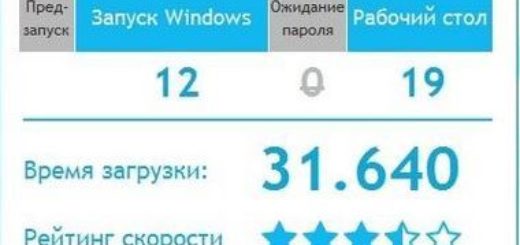Черный экран после установки Windows 7
Содержание
Установка Windows 7 запущена и все идет нормально, копируются файлы и т.д. При завершении загрузки компьютер как и положено идет на перезагрузку, а дальше появляется надпись запуск Windows и прилетают веселые шарики, которые превращаются в эмблему. Программа установки обновляет параметры реестра, запускает службы и снова появляется окошко с завершением установки при этом есть сообщение что компьютер будет несколько раз перезагружен. После этого экран гаснет и долгое время ничего не происходит. В конце концов компьютер опять уходит на перезагрузку. Перезагружается, снова появляется надпись Запуск Windows с эмблемой и далее только черный экран и курсор от мышки. Что делать в такой ситуации?
Windows 7 установилась, но появился черный экран. Первым делом проверим
- дистрибутив Windows 7 оригинальный или сборка? Проверьте контрольные суммы.
- разрядность и редакция Windows, поддерживается ли компьютером?
- разгон процессора, оперативной памяти, видеокарты имеется? Если есть уберите.
- другие ОС на разделе диска, куда происходит установка, имеются? Попробуйте отформатировать этот раздел.
- телевизор\второй монитор подключен? Если подключен, то на время установки отключите.
- установка идет с носителя, или из под Windows?
Если вы не можете загрузить компьютер
То есть черный экран появляется сразу после загрузки, попробуйте загрузится в безопасном режиме (с меньшим разрешением экрана) и, уменьшив разрешение, перезагрузить компьютер.
Обновите драйвера для видеокарты
Зайдите на сайт производителя и скачайте самую свежую версию драйверов. В случае, если вы являетесь владельцем интегрированного видеоадаптера, драйвера находятся на сайте производителя материнской платы. Для того, что бы узнать, какая видеокарта установлена на вашем компьютере, можно:
- зайти в свойства компьютера -> “Диспетчер устройств” и в списке посмотреть какая видеокарта установлена на компьютере
- снять крышку с системного блока и визуально определить производителя и модель видеоадаптера
Обновите версию BIOS для вашей видеокарты
Попробуйте найти неофициальные сборки драйверов. Если вы являетесь владельцем устаревшего видеоадаптера, это действительно может помочь вам.
Если у вас подключены два монитора к видеокарте, попробуйте отключить один из них.
Преобразование разделов
Проблему можно в некоторых случаях решить преобразованием с помощью Acronis’а первичного активного раздела в логический диска HDD или сменить его статус на активный. Обратите внимание, Windows с установленным GPT диском не желает грузится, если к системе подключен еще один диск с первичным основным активным разделом.
Восстановление загрузчика
Заходим в среду восстановления через F8, и запускаем восстановление запуска.
Смените режим hdd
Заходим в биос посмотреть что там выставлено. Если стоял ACHI, пробуйте поставить IDE. Ноут включился с ошибкой, а после нажатия на интер загрузка зависла на флажке майкрософта. тогда возвращаемся в биос и меняем обратно на ACHI.